
Word 2010 の数式を作成するときにギリシャ文字の記号を追加するのに問題がありますか?心配しないで! PHP エディター Youzi は、シンプルで簡単なソリューションを提供します。この記事では、これらの記号を数式に簡単に挿入して、数学や科学の文書をより専門的かつ明確にする方法を説明します。
ステップ 1、Word2010 ドキュメント ウィンドウを開き、編集状態にするためにギリシャ文字記号を追加する必要がある数式をクリックし、挿入バー カーソルを目的の位置に置きます。
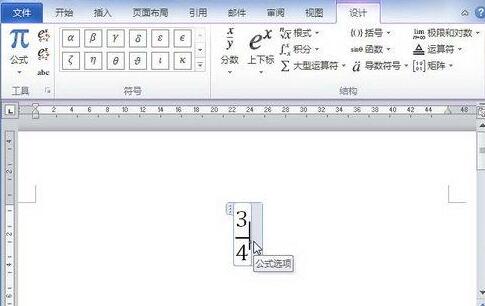
[数式ツール/デザイン]リボンの[シンボル]グループにある[その他]ボタンをクリックしてシンボルパネルを開き、上部のドロップダウン三角ボタンをクリックします。開いたドロップダウン メニューで [ギリシャ文字] オプションを選択し、開いたギリシャ文字記号パネルで必要なギリシャ文字を選択します。
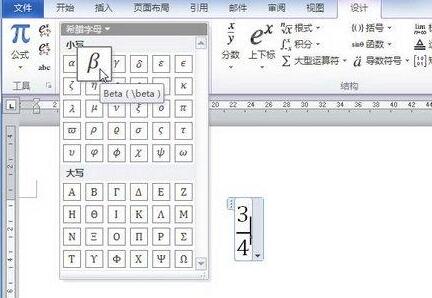
以上がWord2010の数式にギリシャ文字記号を追加する簡単な方法の詳細内容です。詳細については、PHP 中国語 Web サイトの他の関連記事を参照してください。